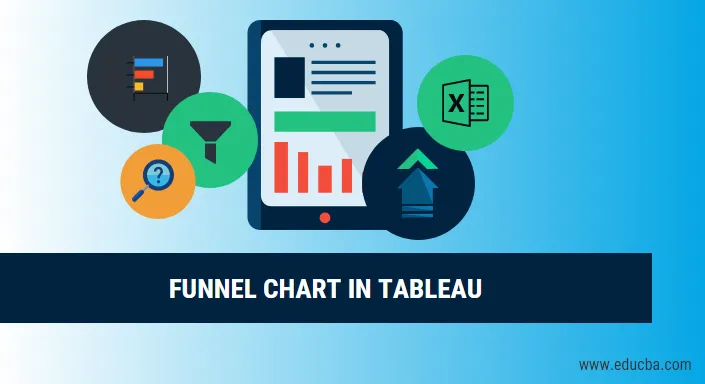
Увод у дијаграм тока у Таблеау-у
Пре него што започнемо са детаљима о томе како је графикон тока исцртан у табели, прво да се упознамо шта је ток левка? Дакле, графикон тока, као што и име говори, када је исцртано, представља лијак. Показује вредности које постепено смањују омјере до 100%. Горњи део се назива глава, а доњи се назива вратом. Они се могу користити за приказивање било чега што се смањује у величини. Можемо рећи да је левак графикон нека врста алтернативе торте графикону, јер је укупна површина покривена обема 100 посто, а једина разлика је што у ливарском графикону имамо на пример величину подручја на пример:
- Један бар површине 60 процената
- Други са површином од 20 процената
- Затим следећи са 15 процената
- И последња са површином од 5 процената
Тако, на пример, ако имамо укупно 500 запослених у канцеларији различитих вештина и желимо да цртамо број запослених одређене вештине у опадајућем редоследу, можемо да изаберемо парцелу лијевка. Претпоставимо да имамо 300 запослених у Питхон-у, 150 са знањем Р и 50 са знањем СПСС. На челу летељске карте може бити 300 запослених са Питхон-ом, а врат може бити 50 са СПСС-ом, а средњи слој припада 150 са знањем Р.
Након увођења тока левка, сада ћемо усмјерити пажњу на Таблеау који ће се користити за визуелизацију листе токова.
Таблица је алат који се користи за визуелизацију. Користи се за визуелну анализу података. Особа може креирати интерактивну размењивајућу контролну таблу користећи Таблеау и та контролна табла може се користити за приказивање трендова, варијација података помоћу графикона и графикона. Није отворени извор, али доступна је студентска верзија. Занимљив део тога је што омогућава анализу података у реалном времену. Може се користити за повезивање са датотекама, великим изворима података. Користи се у академицима, бизнису и многим владиним организацијама.
Израда табличних карата
Дакле, сада кренимо на прављење табличних карата. Дакле, имаћемо два приступа за прављење лествицних табела у таблеау-у
Приступ 1 - (Табела корака тока)
1. Отворите Таблеау и пронаћи ћете доњи екран.
2. Повежите се с датотеком помоћу опције повезивања која се налази на одредишној страници Таблеау-а. У мом случају, морам да повежем датотеку екцела. Изаберите опцију екцел и потражите датотеку да бисте се повезали 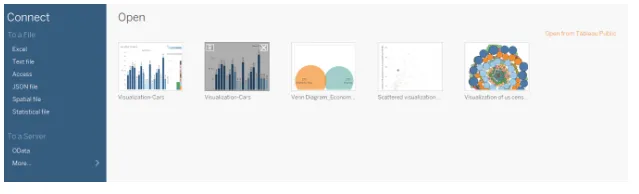
3. Користим скуп података канцеларијског материјала који има шест атрибута и укључује нумеричке и категоричке вредности. Снимак слике доле показује како то изгледа у таблеау кад се повежете са листом. Ако погледате изблиза, у региону мерења постоје два атрибута (Јединице и Јединствена цена) и четири (Регија, Реп, Ставка, Датум) у димензионалној регији.
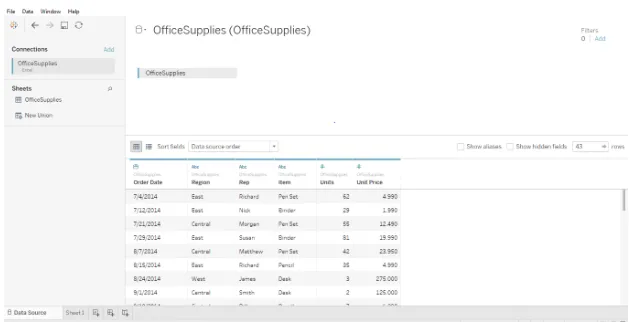
4. Кликните на листу1 приказану на тоолтипу "Иди на радни лист". Овде ћете припремити своје визуализације. Снимак екрана испод приказује како то изгледа. 
5. Као што сада морамо припремити дијаграм тока, тако да морамо повући и испустити било коју измерену вредност у редовима. Запамтите једну ствар да је пре тога требало да одаберете агрегатну функцију као „Броје“ или „Броје (различити)“. Једном када повучете и испустите редове видећете једну траку која одражава бројеве као што је приказано на слици доле.
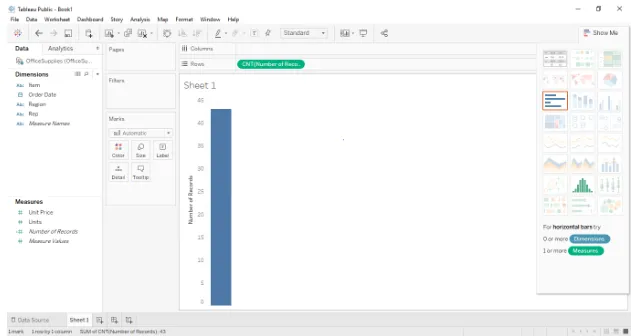
6. Сада, након тога, можемо превући димензионално поље у област "боја" на картици "марке" табела радног листа, што ће нам у овом случају омогућити да поделимо шипку у групе. Овде имамо три групе у извору података које су исток, централна и западна. Исто је приказано на слици испод. 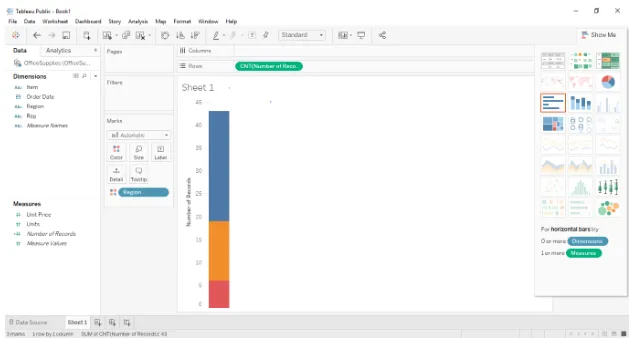
7. Сада је следећи корак само да притиснете цтрл и превучете измерену вредност која је присутна у редовима у одељак величине на картици са маркама. Не заборавите да притиснете и држите цтрл док повлачите број записа присутних у одељку редова јер ће то створити нову копију измерене вредности и разликовати одсеке у траци даље од величине. Дакле, графикон је сада подељен на основу региона и величине. На слици испод приказано је исто. 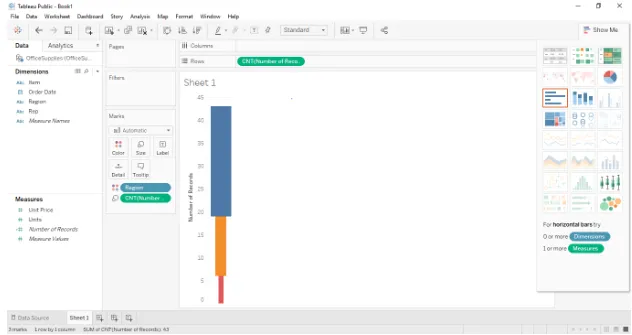
8. Сада претворите горе наведено у дијаграм тока. Само промените траку приказа присутну на алатној траци са „стандардне“ у „Цео приказ“ и она ће се претворити у дијаграм тока као што је приказано на слици доле. 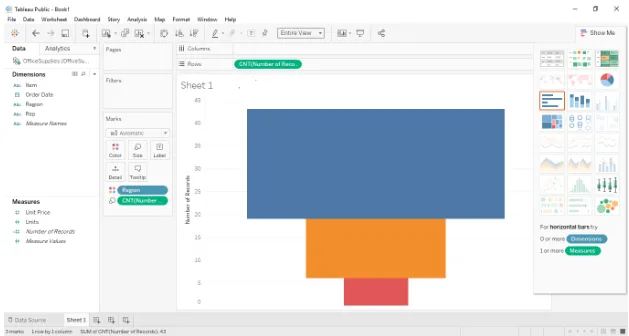
Приступ 2 - (графикон глатког тока)
1. Прва четири корака остаће иста, а од 5. корака приступ ће се променити. За овај приступ прво морамо сортирати регију из поља димензије десним кликом на регион> задана својства> сортирање, а затим повуците и испустите подручје поља димензије у полицу редова. Снимак слике доле илуструје исто. 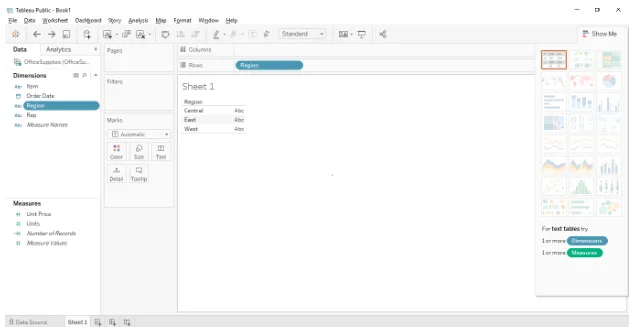
2. Следећи корак ће бити превлачење и мерење поља мере „Број записа“ на полицу у колони. Не заборавите да промените подразумевана својства у бројање или бројање (различито). Испод снимке заслона се види исто. 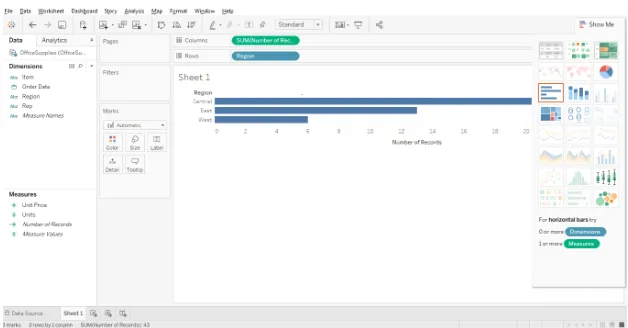
3. Након што то учините, сада промените полицу Маркс у „Ареа“ из „Аутоматиц“ помоћу падајућег поклона. Испод снимке заслона се види исто. 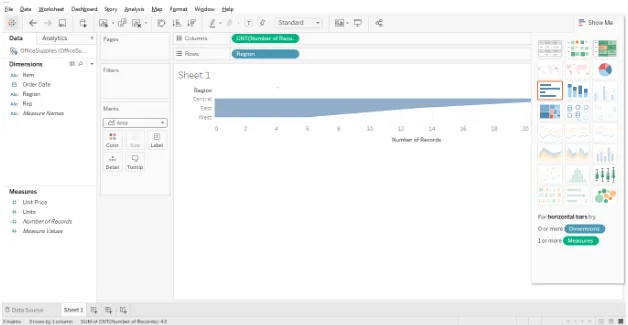
4. Следећи корак је креирање израчунатог поља или обрнуто поља за пребројавање (Број записа) и превлачење израчунатог поља у полицу ступаца. Да бисте креирали израчунато поље: Десном типком миша кликните поље (Број записа)> створи> израчунато поље. Испод екрана приказује се дијалошки оквир израчунатог поља. 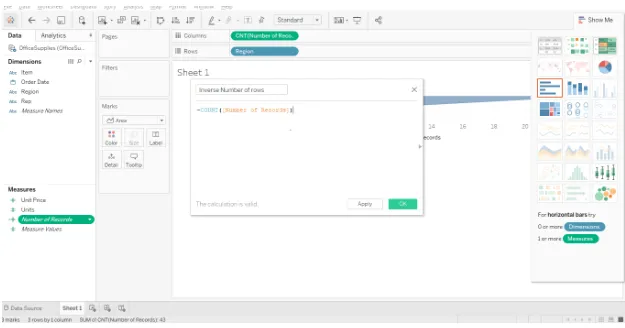
5. Завршни корак је повлачење и испуштање датотеке на полици ступаца. Испод слике је исто приказано. 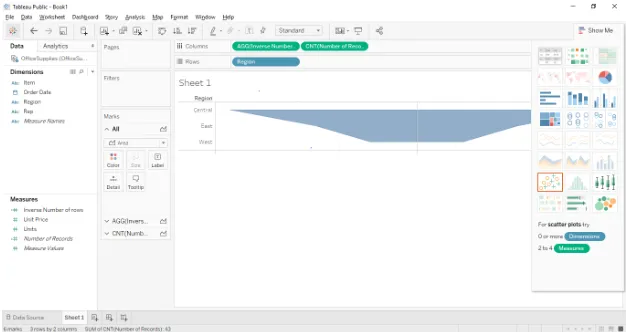
Закључак
Линијски графикони се обично користе када покажемо да се нешто смањује у величини. Испод су неке области у којима се могу користити.
- Да бисте визуелизовали поступак испуњавања налога
- Визуализација процеса продаје од почетка до краја.
- Да би се визуализовао проток информација на основу приоритета.
Препоручени чланци:
Ово је водич за лијевну карту у Таблеау-у. Овде смо дискутовали о различитим приступима за прављење токова левка у таблеау-у. Такође можете погледати следеће чланке да бисте сазнали више -
- Мапа мапе у Екцелу
- Екцел Типови графова
- Увод у сложену траку у Таблеау-у
- Преглед линијске карте у Таблеау-у